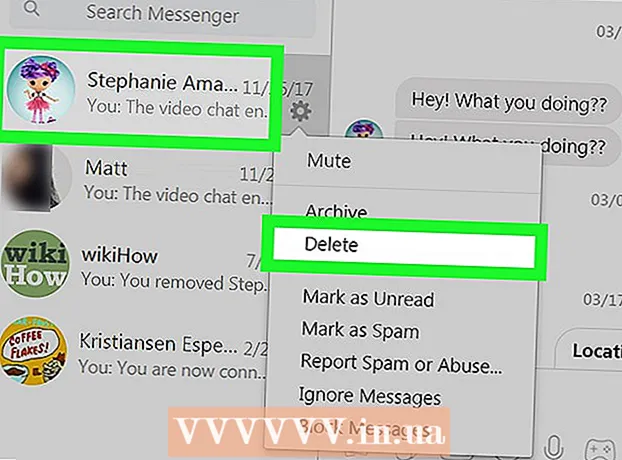نویسنده:
Eugene Taylor
تاریخ ایجاد:
9 اوت 2021
تاریخ به روزرسانی:
1 جولای 2024

محتوا
- گام برداشتن
- روش 1 از 4: اینترنت اکسپلورر
- روش 2 از 4: Google Chrome
- روش 3 از 4: Mozilla Firefox
- روش 4 از 4: سافاری
- نکات
بسیاری از برنامه ها ، بعضی اوقات بدون اطلاع شما ، نوار ابزار را در مرورگر اینترنت شما نصب می کنند. حذف این نوار ابزار ممکن است دشوار باشد ، به خصوص اگر چندین مورد روی رایانه خود نصب کرده باشید. برای اطلاع از چگونگی حذف نوار ابزار از اینترنت اکسپلورر ، کروم ، فایرفاکس و سافاری ، این راهنما را بخوانید.
گام برداشتن
روش 1 از 4: اینترنت اکسپلورر
 نوار ابزار را در اینترنت اکسپلورر غیرفعال کنید. روی نماد چرخ دنده در گوشه سمت راست بالای پنجره کلیک کنید. در منوی ظاهر شده روی "مدیریت افزونه ها" کلیک کنید. از منوی "انواع افزودنی" در سمت چپ ، "نوار ابزار و برنامه های افزودنی" را انتخاب کنید. در لیست سمت راست منو ، نوار ابزاری را که می خواهید غیرفعال کنید پیدا کنید. سپس بر روی دکمه "غیر فعال کردن" در گوشه پایین سمت راست کلیک کنید.
نوار ابزار را در اینترنت اکسپلورر غیرفعال کنید. روی نماد چرخ دنده در گوشه سمت راست بالای پنجره کلیک کنید. در منوی ظاهر شده روی "مدیریت افزونه ها" کلیک کنید. از منوی "انواع افزودنی" در سمت چپ ، "نوار ابزار و برنامه های افزودنی" را انتخاب کنید. در لیست سمت راست منو ، نوار ابزاری را که می خواهید غیرفعال کنید پیدا کنید. سپس بر روی دکمه "غیر فعال کردن" در گوشه پایین سمت راست کلیک کنید.  نوار ابزار را از رایانه خود حذف کنید. Control Panel را از فهرست شروع یا فشار دادن کلید Windows + X (فقط ویندوز 8) باز کنید. در عنوان "برنامه ها" ، "حذف برنامه" را انتخاب کنید. در ویندوز XP این گزینه "افزودن یا حذف برنامه" است.
نوار ابزار را از رایانه خود حذف کنید. Control Panel را از فهرست شروع یا فشار دادن کلید Windows + X (فقط ویندوز 8) باز کنید. در عنوان "برنامه ها" ، "حذف برنامه" را انتخاب کنید. در ویندوز XP این گزینه "افزودن یا حذف برنامه" است. - نوار ابزار را در لیست برنامه ها پیدا کنید. بر روی نوار ابزار کلیک کنید و سپس بر روی دکمه "حذف" کلیک کنید.
 تنظیمات پیش فرض Internet Explorer را بازیابی کنید. اگر نمی توانید نوار ابزار را از Control Panel حذف کنید ، باید این مرحله را انجام دهید. Internet Explorer را باز کنید ، روی نماد چرخ دنده کلیک کنید و "Internet Options" را از فهرست انتخاب کنید.
تنظیمات پیش فرض Internet Explorer را بازیابی کنید. اگر نمی توانید نوار ابزار را از Control Panel حذف کنید ، باید این مرحله را انجام دهید. Internet Explorer را باز کنید ، روی نماد چرخ دنده کلیک کنید و "Internet Options" را از فهرست انتخاب کنید. - روی برگه "Advanced" و سپس "Reset" کلیک کنید.
- اگر واقعا می خواهید تنظیمات پیش فرض Internet Explorer را بازیابی کنید ، پنجره ای روی صفحه شما ظاهر می شود که درخواست تأیید می کند. روی "بازنشانی" کلیک کنید.
- Internet Explorer را دوباره راه اندازی کنید.
روش 2 از 4: Google Chrome
 سعی کنید نوار ابزار را از صفحه کنترل حذف کنید. در کنترل پنل ویندوز ، روی "برنامه ها و ویژگی ها" کلیک کنید.
سعی کنید نوار ابزار را از صفحه کنترل حذف کنید. در کنترل پنل ویندوز ، روی "برنامه ها و ویژگی ها" کلیک کنید. - همچنین می توانید با استفاده از عملکرد جستجو در ویندوز ، صفحه کنترل را باز کنید. در جعبه جستجو کافیست "کنترل پنل" را تایپ کنید و در لیست نتایج جستجو روی کنترل پنل کلیک کنید.
- در لیست برنامه های نصب شده حرکت کنید تا نوار ابزاری را که می خواهید حذف کنید مشاهده کنید. نوار ابزار را انتخاب کنید و "حذف" را کلیک کنید.
 در Chrome ، منوی "سفارشی سازی و مدیریت Google Chrome" را باز کنید. اگر نمی توانید نوار ابزار را با استفاده از Control Panel حذف کنید ، باید آن را از خود Chrome حذف کنید. با کلیک روی دکمه سه نوار افقی در گوشه سمت راست بالای پنجره مرورگر می توانید منوی Chrome را باز کنید.
در Chrome ، منوی "سفارشی سازی و مدیریت Google Chrome" را باز کنید. اگر نمی توانید نوار ابزار را با استفاده از Control Panel حذف کنید ، باید آن را از خود Chrome حذف کنید. با کلیک روی دکمه سه نوار افقی در گوشه سمت راست بالای پنجره مرورگر می توانید منوی Chrome را باز کنید. - "تنظیمات" را در منوی ظاهر شده انتخاب کنید. سپس بر روی "برنامه های افزودنی" در منوی سمت چپ پنجره "تنظیمات" کلیک کنید.
 نوار ابزار را از Chrome حذف کنید. به پایین بروید تا نوار ابزاری را که می خواهید حذف کنید مشاهده کنید. روی نماد سطل آشغال در سمت راست نام نوار ابزار کلیک کنید. Chrome از شما می خواهد تأیید کنید که آیا واقعاً می خواهید نوار ابزار را حذف کنید. روی "Delete" کلیک کنید.
نوار ابزار را از Chrome حذف کنید. به پایین بروید تا نوار ابزاری را که می خواهید حذف کنید مشاهده کنید. روی نماد سطل آشغال در سمت راست نام نوار ابزار کلیک کنید. Chrome از شما می خواهد تأیید کنید که آیا واقعاً می خواهید نوار ابزار را حذف کنید. روی "Delete" کلیک کنید. - پس از حذف نوار ابزار از منوی "برنامه های افزودنی" ، لازم نیست Chrome را دوباره راه اندازی کنید. نتیجه باید بلافاصله قابل مشاهده باشد.
روش 3 از 4: Mozilla Firefox
 نوار ابزار را بردارید. Control Panel را از فهرست شروع یا فشار دادن کلید Windows + X (فقط ویندوز 8) باز کنید. در عنوان "برنامه ها" ، "حذف برنامه" را انتخاب کنید. در ویندوز XP این گزینه "افزودن یا حذف برنامه" است.
نوار ابزار را بردارید. Control Panel را از فهرست شروع یا فشار دادن کلید Windows + X (فقط ویندوز 8) باز کنید. در عنوان "برنامه ها" ، "حذف برنامه" را انتخاب کنید. در ویندوز XP این گزینه "افزودن یا حذف برنامه" است. - نوار ابزار را در لیست برنامه ها پیدا کنید. بر روی نوار ابزار کلیک کنید و سپس بر روی دکمه "حذف" کلیک کنید.
 نوار ابزار را از طریق مدیر افزودنیها در Firefox بردارید. اگر قادر به حذف نوار ابزار با استفاده از Control Panel در ویندوز نبودید ، می توانید نوار ابزار را در خود Firefox حذف کنید. Firefox را باز کنید و روی دکمه Firefox کلیک کنید. "افزودنیها" را در فهرست انتخاب کنید.
نوار ابزار را از طریق مدیر افزودنیها در Firefox بردارید. اگر قادر به حذف نوار ابزار با استفاده از Control Panel در ویندوز نبودید ، می توانید نوار ابزار را در خود Firefox حذف کنید. Firefox را باز کنید و روی دکمه Firefox کلیک کنید. "افزودنیها" را در فهرست انتخاب کنید. - روی "برنامه های افزودنی" کلیک کنید. نوار ابزاری را که می خواهید حذف کنید انتخاب کرده و سپس روی دکمه "حذف" کلیک کنید.
- Mozilla Firefox را دوباره راه اندازی کنید تا تغییرات اعمال شود.
روش 4 از 4: سافاری
 نوار ابزار را با استفاده از مدیر برنامه افزودنی در Safari حذف کنید. روی "Safari" کلیک کنید و سپس "Preferences" را انتخاب کنید. سپس بر روی تب "Extensions" کلیک کنید.
نوار ابزار را با استفاده از مدیر برنامه افزودنی در Safari حذف کنید. روی "Safari" کلیک کنید و سپس "Preferences" را انتخاب کنید. سپس بر روی تب "Extensions" کلیک کنید. - نوار ابزاری را که می خواهید حذف کنید انتخاب کرده و روی "حذف نصب" کلیک کنید.
- سافاری را دوباره راه اندازی کنید تا تغییرات اعمال شود.
 نوار ابزار را از سیستم خود حذف کنید. پنجره Finder را باز کنید و سپس "پوشه Applications" را باز کنید. به پایین بروید تا پوشه نوارابزار را پیدا کنید. این پوشه را باز کنید
نوار ابزار را از سیستم خود حذف کنید. پنجره Finder را باز کنید و سپس "پوشه Applications" را باز کنید. به پایین بروید تا پوشه نوارابزار را پیدا کنید. این پوشه را باز کنید - نوار ابزاری را که می خواهید حذف کنید انتخاب کرده و روی "حذف نصب" کلیک کنید. اکنون نوار ابزار از رایانه شما حذف خواهد شد.
 پرونده های باقیمانده را حذف کنید. اگر نوار ابزار را حذف کردید اما وقتی Safari را باز می کنید هنوز نشان داده نمی شود ، پس از حذف فایلهای رایانه خود را بررسی کنید. مکانهای زیر را برای پرونده های مرتبط بررسی کنید. هر فایلی را که با نام نوار ابزاری که می خواهید حذف کنید ، حذف کنید:
پرونده های باقیمانده را حذف کنید. اگر نوار ابزار را حذف کردید اما وقتی Safari را باز می کنید هنوز نشان داده نمی شود ، پس از حذف فایلهای رایانه خود را بررسی کنید. مکانهای زیر را برای پرونده های مرتبط بررسی کنید. هر فایلی را که با نام نوار ابزاری که می خواهید حذف کنید ، حذف کنید: - / کتابخانه / LaunchAgents /
- / کتابخانه / LaunchDaemons /
- / کتابخانه / StartupItems /
- / کتابخانه / InputManagers /
- افزونه های HD / کتابخانه / اینترنت /
- HD / کتابخانه / روش های ورودی /
- HD / کتابخانه / InputManagers /
- افزودنیهای HD / کتابخانه / اسکریپت نویسی
نکات
- می توانید نوار ابزار را به طور موقت در اینترنت اکسپلورر و موزیلا فایرفاکس غیرفعال کنید. اگر از اینترنت اکسپلورر استفاده می کنید ، روی منوی شروع کلیک کنید ، ماوس را روی "همه برنامه ها" قرار دهید و سپس "لوازم جانبی" را انتخاب کنید. بر روی "System Tools" کلیک کنید و سپس "Internet Explorer (بدون مورد اضافی)" را انتخاب کنید. مرورگر خود را روشن کرده و پیغامی را در بالای پنجره مشاهده کنید که به شما می گوید از اینترنت اکسپلورر با تمام افزونه ها غیرفعال استفاده می کنید. اگر از Mozilla Firefox استفاده می کنید ، مرورگر خود را شروع کنید ، به منوی "Tools" بروید و سپس "Add-ons" را انتخاب کنید. نوار ابزاری را که می خواهید حذف کنید انتخاب کرده و "حذف" را کلیک کنید.